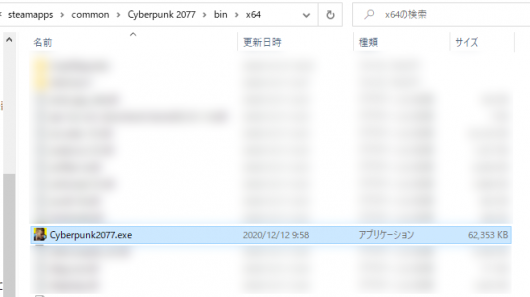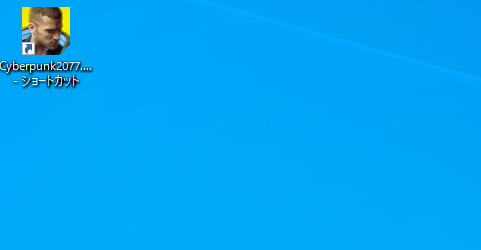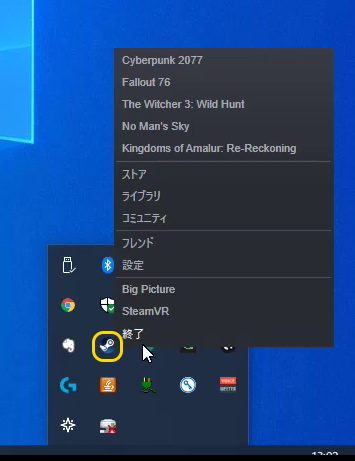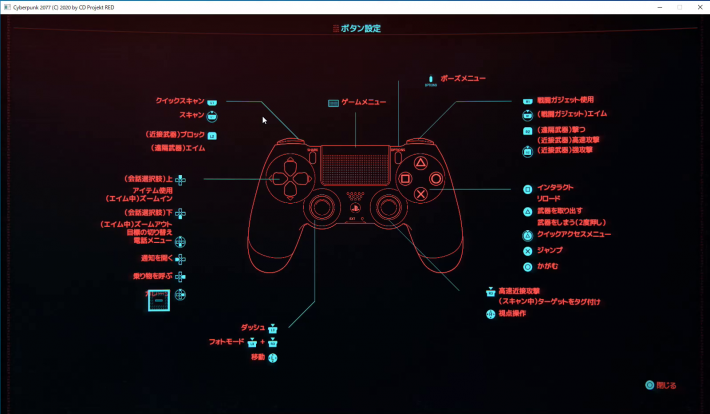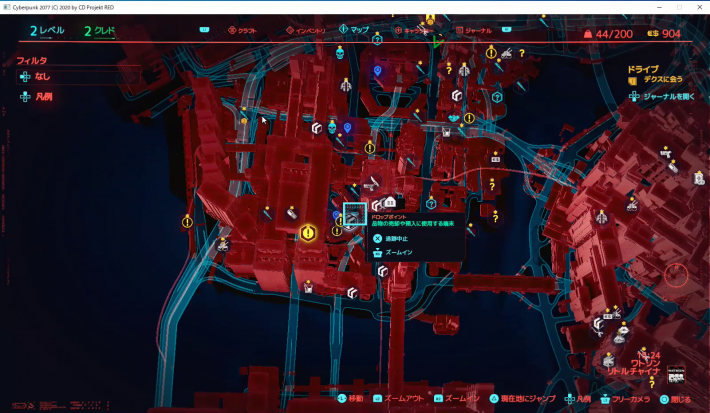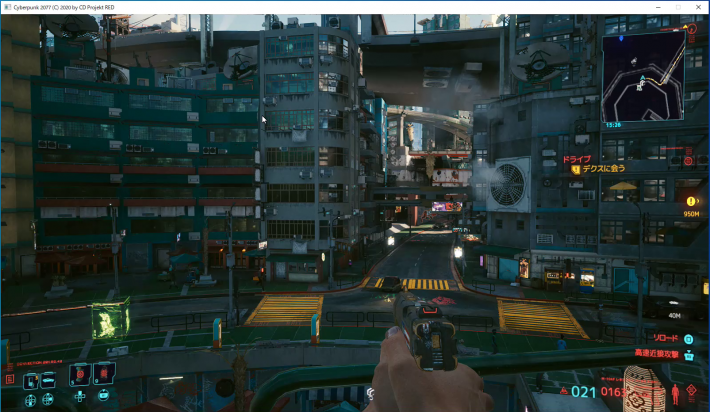PC版サイバーパンク2077でアイコンをPS仕様にする方法(MOD不使用)
Steam版サイバーパンク2077はBigPictureモードを使えば
PS4コントローラー(Dualshock4)を接続してプレイ可能ですが、
ゲーム内アイコンはXBOXの表示となってしまいます。
コントローラーのボタン表記とゲーム内アイコン表示が異なるため
プレイ中に混乱することが多く、何とかならないものかと色々調べていたところ、
対処法の一つを見つけましたので、今回の記事で紹介したいと思います。
2021/1/1追記
MODを使用した完全上位互換の方法を記載しました。
目次
今回紹介する方法についての注意事項
・今回紹介する方法はあくまで一例です。
個別のPC環境全てでの動作を保証するものではありません。
・Steamアプリを経由しないため決定ボタンの入れ替えは出来なくなります。
・USBケーブルによる有線接続のみの対応となります。
Bluetoothによるワイヤレス接続には対応していません。
(筆者の環境ではワイヤレス接続だと今回の方法は再現不可でした)
対応手順
ショートカットを作成する
サイバーパンク2077の実行ファイルのショートカットを作成します。
実行ファイルの場所ですが、デフォルトインストールであれば以下に格納されています。
実行ファイルを右クリックしてショートカットの作成を実行します。
作成したショートカットはデスクトップに配置します。
Steamアプリを終了させる
Windows右下のタスクバーでSteamアプリが起動していないか確認します。
起動していた場合はアイコンを右クリック > 終了 を選択してアプリを終了させます。
今回紹介する方法はSteamアプリを経由せずにゲームを起動しますので、
Steamアプリが起動したままだとアプリのBigPictureモードでの起動になっていまう
可能性があるので、予めアプリは終了させておきます。
作成したショートカットからゲームを起動する
先ほど作成したサイバーパンク2077のショートカットを実行してゲームを起動します。
PS4コントローラーを接続する
USBケーブルを使ってPS4コントローラーをPCに接続します。
接続した状態でコントローラーのPSボタンを押すと、前面LEDが点滅して認識が開始されます。
前面LEDが点滅から点灯に変われば接続・認識は完了です。
アイコン表示を確認する
設定画面を開いてゲーム内アイコン表示がPS4のものになっていることを確認します。
実際に操作画面でもアイコン表示が変わっていることを確認できました。
まとめ
筆者の環境ではSteamアプリを経由しないでゲームを起動して、
USBケーブルによる有線接続を行えばPS4アイコン表示でプレイが可能になった。
今回使用したUSBケーブル
今回の内容を紹介したYoutube動画